Como Criar Cupom de Desconto

Olá!
Neste artigo vamos explicar o passo a passo da ação de criação e aplicação do CUPOM DE DESCONTO
✏️ Cadastro do Cupom de Desconto
1) Acesse o Módulo Loja e Portal > Menu Cupom de Desconto > clique no botão Incluir um novo Cupom
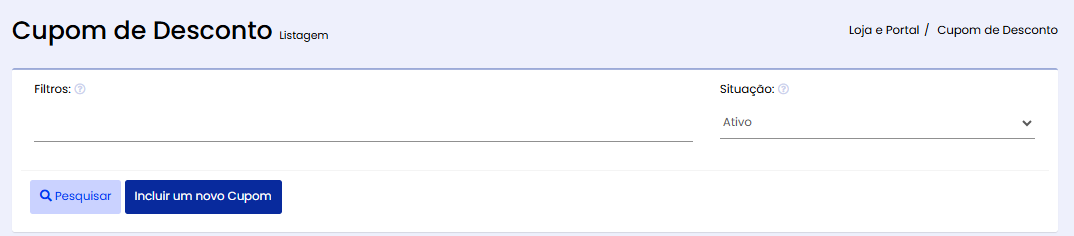
✍️ Aba Básico
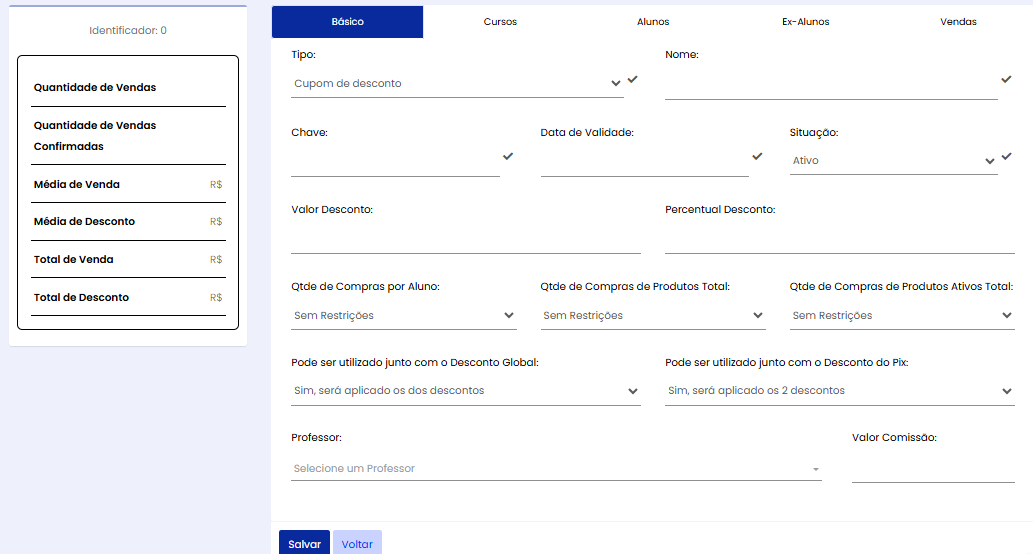
Preencha os campos:
Nome: nomenclatura do cupom, irá aparecer nos relatórios
Chave: código do cupom, este código será utilizado na página de checkout da loja virtual para a aplicação do desconto
Data de Validade: período de validade do cupom
Situação: ativo ou inativo
Valor do Desconto: (em R$) Valor em reais do desconto que será aplicado OU Percentual do Desconto: (em %) Percentual do desconto que será aplicado
Quantidade de Compras por Aluno: Quantas compras o mesmo aluno vai conseguir fazer
Quantidade de Compras de Produtos Total: Quantas compras no TOTAL, independente se é o mesmo aluno ou diferente, e independente se está aprovada ou não.
Quantidade de Compras de Produtos Ativos Total: Quantas compras aprovadas no TOTAL, independente se é o mesmo aluno ou diferente, somente aprovadas.
Pode ser utilizado junto com desconto Global: seleção para sim ou não se o cupom poderá ser cumulativo com o desconto global
Pode ser utilizado junto com o desconto do PIX: seleção para sim ou não se o cupom poderá ser cumulativo com o desconto do PIX
Professor ou Afiliado: se o cupom de desconto estará vinculado a um professor(a) Valor Comissão: preenchimento do valor de comissão
Após preenchido do cadastro na aba Básico clicar em Salvar.
✍️ Aba Cursos
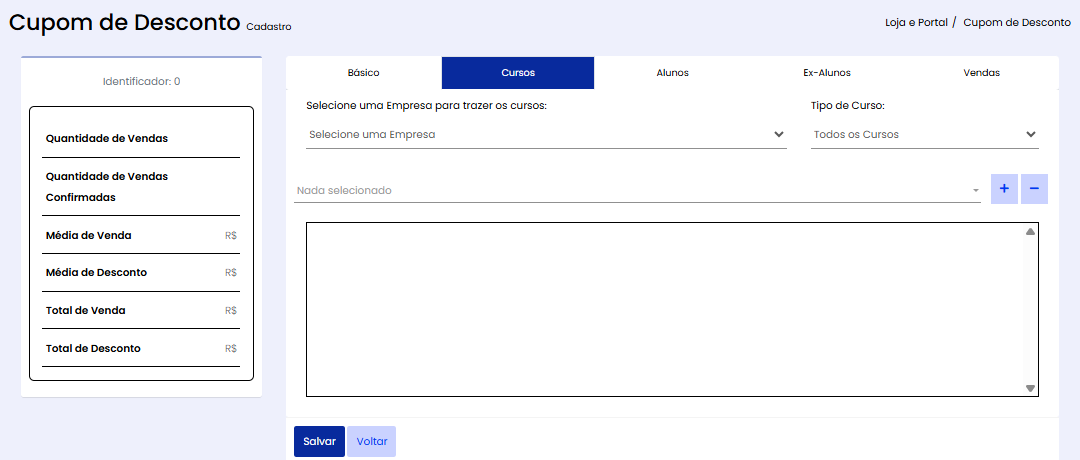
Escolha a Empresa > Selecione o(s) Curso(s) na listagem > clique no sinal + para adicionar os cursos que serão vinculados ao cupom de desconto.
Com este filtro você poderá limitar em qual curso você permite que seja aplicado este cupom de desconto.
✍️ Aba Alunos
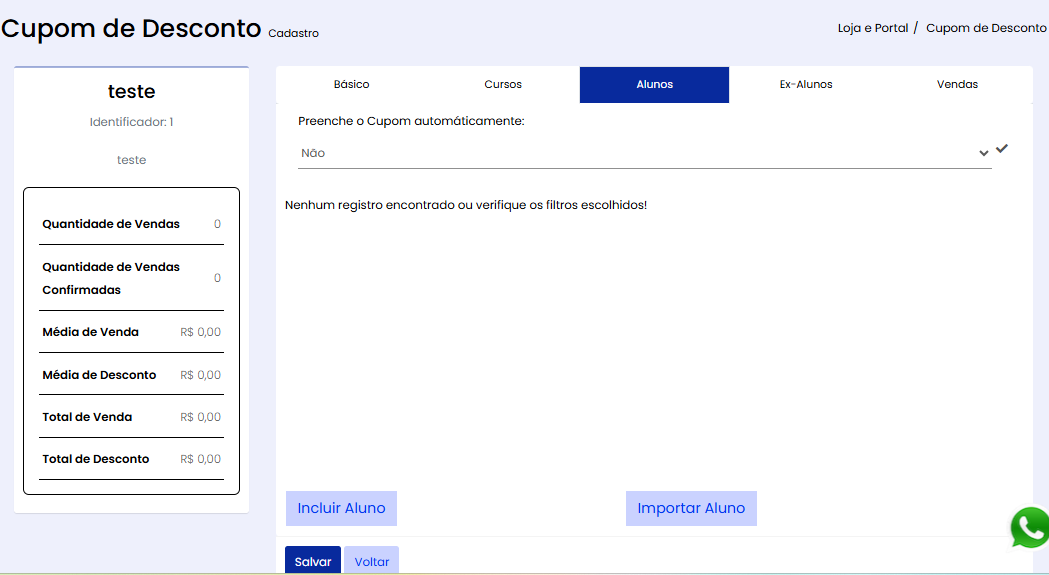
Neste campo são apresentadas duas maneiras para vincular um cupom de desconto:
1ª. INCLUIR ALUNO - Disponibilização Individual do cupom de desconto para aluno ou não aluno com o preenchimento do CPF e Nome

2ª. IMPORTAR ALUNO - Importação da lista de alunos ou não alunos que poderão usar o cupom de desconto.
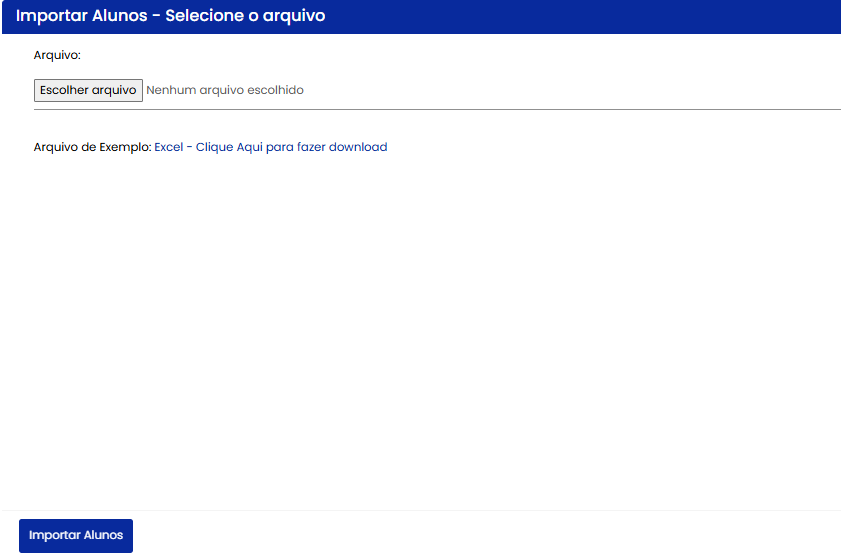
> O modelo da planilha aceita na ação de importação está disponível no próprio campo para download

> Atenção quanto a CPFs que iniciam com o zero, estes deverão ser tratados no Excel antes da importação. Consulte nosso artigo de como tratar CPFs.
✍️ Aba Ex-Alunos (a ação deste campo serve para Alunos e Ex-Alunos)
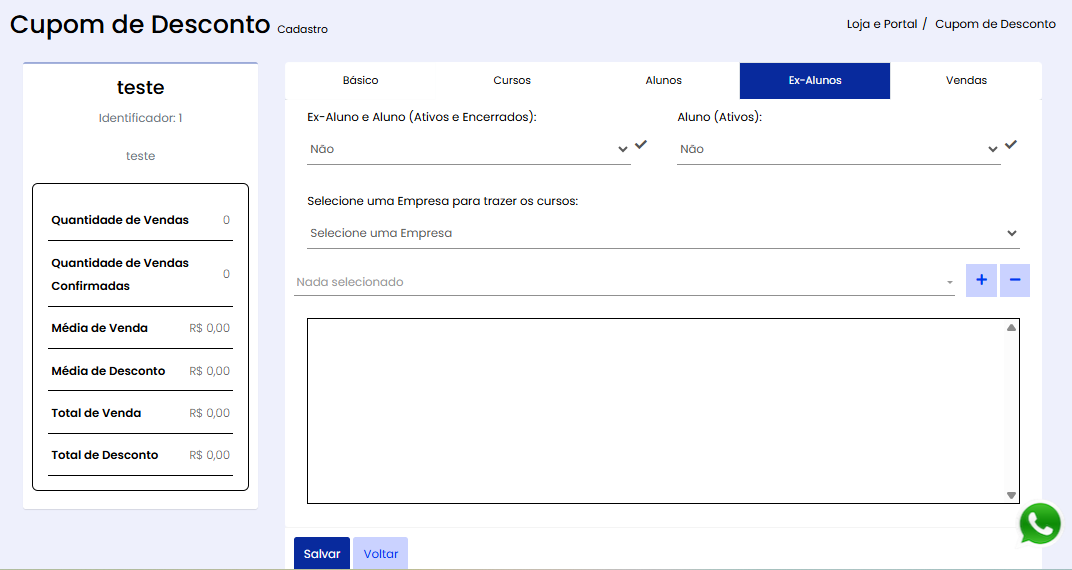
Selecione uma das opções > Ex-Aluno e Aluno (Ativos e Encerrados) ou Liberação para Alunos (Ativos) > clique no sinal + para adicionar os cursos que serão vinculados ao cupom de desconto.
- Ex-Aluno e Aluno (Ativos e Encerrados) - O cupom somente será liberado somente para ex-alunos que estejam ativos ou encerrados.
- Alunos (Ativos) - o cupom de desconto estará liberado somente para os alunos ativos.
- Cursos: Você pode selecionar por curso. Nesta seleção, somente os alunos do (s) curso (s) selecionado terão a permissão de utilizar o cupom criado no ato da matrícula na Loja Virtual.
✍️ Aba Vendas (em Manutenção)

Na aba Vendas serão exibidas as matrículas que utilizaram o cupom de desconto.
A utilização do cupom de desconto também pode ser visualizada através da geração do Relatório de Vendas no Módulo Relatórios.
Preencha o período "Data da Compra de" com a data de criação do cupom e "Data da Compra Até" com a data do dia.
Situação da venda: Todos
Cupom de Desconto: selecione o Cupom que deseja visualizar os dados
Clique em Relatório Analítico das Vendas para gerar o relatório.

Artigos relacionados
- Loja Virtual - Banners opcões de layout
- Editorias de HTML
- Página de apresentação do Corpo Docente (Professores)
- Portal do Aluno > Destaque > Resumo Corporativo
- Exemplos de Lojas Virtuais
- Como habilitar o PIX no Pagar.me
- Portal do Aluno - Modelos de Templates
- Loja Virtual - Como ativar o botao para inscricao em Cursos Gratuitos e Cupom de Desconto 100%
- Loja Virtual - Como remover o preenchimento automatico do Conteudo Programatico e Professores dos Cursos.
- Loja Virtual - Como ordenar os Cursos
